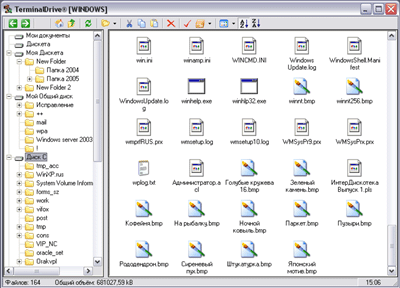Terminal Drive
Коллекционер виртуальных устройств для терминального режима.
Программа предназначена для замены "Проводника Windows" при работе в терминальном режиме.
Отличительной чертой является возможность построения коллекции виртуальных устройств.
!!!! Индивидуально для каждого пользователя. !!!!
В терминальном режиме все устройства представлены в виде сетевого пути.
Запоминание этих путей для некоторых пользователей является очень сложной задачей.
А мысль о том, что пользователи просто гуляют по всем серверам и открывают с принесённых дискет всё что угодно - повергает системного администратора в панику.
Программа позволяет виртуально представить пользователю сетевые пути в виде обычного устройства (A:, B:, C: ...),
либо в виде экзотического названия (My_FDD, YOU_CD, Мой диск, Моя почта и т.п.).
Пользователь даже не будет подозревать где реально расположены доступные ему ресурсы.
Его родной floppy disk, который с сервера терминалов выглядит как куча букв, будет просто диском А:... , CD - просто диском E:... и т.п.
!!! Плюс. !!!
Системный администратор имеет возможность скрыть от пользователя реальное размещение тех или иных ресурсов и настроить индивидуально для каждого пользователя разрешения для работы с файлами и папками на виртуальных устройствах.
-Можно, к примеру, запретить копирование и запуск с FDD файлов, потенциально опасных для сети организации...
-Можно разрешить просмотр JPEG файлов, но скопировать их ни куда не удастся...
-Можно разрешить копирование, но запретить открытие и просмотр...
-Можно скрыть от пользователя файлы или папки, по определённому атрибуту...
Используя программу “TerminalDrive” вы получаете возможность упростить работу пользователей и одновременно обеспечить безопасность работы всей сети организации.
Программа распространяется по принципу freeware.
Download
Порядок установки.
Загрузите инсталлятор в любую папку.
Выполните программу установки.
Для работы программы достаточно компонентов системы Windows XP и выше.
Порядок работы
Программа будет работать в режиме ограниченной функциональности до момента регистрации.
Ограничение демонстрационного режима = 3 минуты...
После завершения демонстрационного режима, окно программы будет закрыто.
Т.е. каждые 3 минуты необходимо будет повторно открывать окно программы...
Установка программы.
Выполните программу инсталлятор на сервере терминалов.
Настройка программы.
В меню "Пуск" выполните программу "Настройка программы".
Параметры работы программы могут быть измененны, либо из программы настройки, либо изменением файла параметров обычным редактором.
Файлы параметров имеют архитектуру стандартного файла параметров ini.
Программа TerminalDrive® использует файлы настроек двух типов:
- Файл общих настроек;
- Файл индивидуальных настроек;
Общие параметры программы находятся в файле TerminalDrive.ini, который располагается в одном каталоге с стартовым модулем TerminalDrive.exe.
Имя файла и путь к индивидуальным параметрам пользователя, могут быть указаны индивидуально.
а) Индивидуальные параметры пользователей могут располагаться в разных папках.
Вариант расположения:
%SystemDrive%\PathTD\%UserName%\FileTD.ini
- Для каждого пользователя организуется своя папка с файлом FileTD.ini
б) Индидуальные параметры пользователей могут располагаться в одной папке.
Вариант расположения:
%SystemDrive%\PathTD\%UserName%.ini
- Для каждого пользователя организуется личный файл с именем пользователя...
В Windows NT допускается использование системных переменных
%UserName% -Имя пользователя
%ComputerName% -Имя компьютера
%SystemRoot% -Полный путь к системным файлам ( c:\Windows )
%SystemDrive% -Диск установки системы ( c: )
%AppPath% -Полный путь к папке из которого запущена программа.
Файл общих настроек программы.
Параметр MaxDrive
Максимальный номер виртуального устройства. При отсутствии данного параметра - равен 20.
Количество виртуальных устройств администратор может указать любое, на своё усмотрение.
Параметр PathUserFile
Полный путь к файлу индивидуальных параметров пользователя.
Если файл будет не найден, то настройки программы будут взяты из файла общих параметров.
Указанный файл содержит преимущественные параметры.
Параметр WorkDir
Рабочая папка пользователя
В данную папку будут копироваться файлы по команде "Отправить в Мою почту"
Параметр SentToListDir
Папка с группой вложенных папок - "почта пользователей"
В указанные вложенные папки будут копироваться файлы по команде "Отправить..."
При организации внутренней почты предприятия, на сервере необходимо организовать общую папку с группой вложенных папок с именами пользователей, соответствующих системной переменной %username%.
К "своей" папке каждый пользователь должет иметь ярлык на рабочем столе или в папке "Мои документы".
Параметр MyMsg
Сообщение пользователю, в случае попытки выполнить запрещённое действие.
Параметр Hidden
Значение 1 - Запрет видимости объектов с атрибутом "Скрытый"
Значение 0 - явное разрешение просмотра объектов с атрибутом "Скрытый".
Пример.
Необходимо всем пользователям запретить работать со скрытыми объектами:
Ставим в файле общих настроек TerminalDrive.ini - 1.
И, необходимо администратору разрешить видимость скрытых объектов.
Ставим в индивидуальном файле администратора - 0.
Параметр System
Значение 1 - Запрет видимости объектов с атрибутом "Системный"
Значение 0 - явное разрешение просмотра объектов с атрибутом "Системный".
Пример.
Необходимо всем пользователям запретить работать с системными объектами:
Ставим в файле общих настроек TerminalDrive.ini - 1.
И, необходимо администратору разрешить видимость системных объектов.
Ставим в индивидуальном файле администратора - 0.
Параметр Archive
Значение 1 - Запрет видимости объектов с атрибутом "Архивный"
Значение 0 - явное разрешение просмотра объектов с атрибутом "Архивный".
Пример.
Необходимо всем пользователям запретить работать с архивными объектами:
Ставим в файле общих настроек TerminalDrive.ini - 1.
И, необходимо администратору разрешить видимость архивных объектов.
Ставим в индивидуальном файле администратора - 0.
Параметр ReadOnly
Значение 1 - Запрет видимости объектов с атрибутом "Только чтение"
Значение 0 - явное разрешение просмотра объектов с атрибутом "Только чтение".
Пример.
Необходимо всем пользователям запретить работать с объектами запрещёнными для перезаписи:
Ставим в файле общих настроек TerminalDrive.ini - 1.
И, необходимо администратору разрешить видимость объектов запрещённых для перезаписи.
Ставим в индивидуальном файле администратора - 0.
- Параметры виртуального устройства
Параметр SourceN
где N номер виртуального устройства. ( 0, 1, 2 ... )
Имя виртуального устройства.
Указанное имя будет представлено пользователю в дереве каталогов, в качестве устройства.
Допускается использование любых символов.
Путь к папке представленной виртуальным устройством.
Папка может быть расположена как на локальной машине, так и в сети.
В Windows NT допускается использование системных переменных
%UserName%
%ComputerName%
%SystemRoot%
%SystemDrive%
%AppPath%
( Описание переменных смотри выше по тексту. )
Путь должен заканчиваться именем папки без символа \.
Пример:
A:
%SystemDrive%\windows\system
\\server\usersfolder
\\server\usersfolder\%username%
Параметр KeepCopyN
где N номер виртуального устройства.
Список масок файлов разрешённых для выполнения копирования.
В маске файла допускается использование символа *(звёздочка), заменяющего строку символов неограниченной длины.
В конце маски должен стоять символ ;(точка с запятой).
Пример:
*.*;
*.txt;
*abc.doc;
userfile.*;
**;
Параметр KeepOpenN
где N номер виртуального устройства.
Список масок файлов разрешённых для выполнения Windows команд Open, Edit.
Параметр RegCode
Код регистрации. Регистрация Freeware.
Для того чтобы повторно не регистрировать программу в каждом окне терминала.
Можно поместить код регистрации в файл параметров.
В таком случае, при первом запуске пользователем программы - регистрация будет осуществляться автоматически.
Файл индивидуальных настроек программы.
Индивидуальные параметры пользователя имеют более высокий приоритет перед общими параметрами.
Структуры файлов параметров (общих и индивидуальных) - идентичны.
Дополнительно.
В папку \Create положите эталонные файлы. Пользователь будет их копировать к себе в профиль командой "Создать..."
Желаю приятной работы
Процесс регистрации
После запуска программы, обратитесь к кнопке:
\ ? \ Регистрация \
Откроется окно регистрации программы.
Поле "Серийный номер" должно содержать серийный номер программного продукта.
Если на компьютере есть доступ к сети интернет , то необходимо кликнуть ссылку в окне регистрации программы:
\ Получить код регистрации \
На открывшейся интернет странице кликните кнопку:
\ Create \
В поле "Registration" будет сформирован код регистрации.
Скопируйте полученный регистрационный код в аналогичное поле в окне регистрации.
В окне регистрации программы кликните ссылку:
\ Регистрация программы \
Если на компьютере нет доступа к сети интернет , то необходимо с компьютера имеющего доступ обратиться к странице:
Online registration
На открывшейся интернет странице необходимо:
Выбрать название программного продукта;
Откроется следующее окно.
В поле "Serial №" указать серийный номер программного продукта;
Кликните кнопку \ Create \;
В поле "Registration" будет сформирован код регистрации.
Скопируйте регистрационный код в аналогичное поле в окне регистрации.
В окне регистрации программы кликните ссылку:
\ Регистрация программы \
На сайте представлена информация, являющаяся интелектуальной собственностью. При копировании и цитировании ссылка на сайт www.vpfirm.narod.ru обязательна!